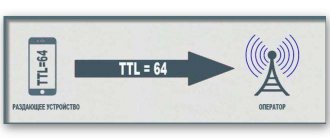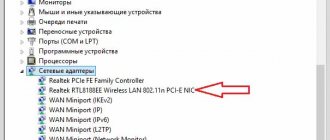Любой современный смартфон можно превратить в модем или роутер, чтобы раздавать интернет. Это полезно, если гаджет поддерживает мобильные сети уровня 3G или 4G, а в конкретном регионе нет проводного Интернета, но при этом нужно работать или учиться. Частый пример – поселки, находящиеся в отдалении от городских центров, дачи. Другой пример – кафе, в котором не оказалось Вай-Фая.
Раздать интернет на Андроиде можно тремя способами:
- По Wi-Fi;
- Через Bluetooth;
- По USB-кабелю.
Раздача настраивается в одном блоке параметров. Обычно они находятся в разделе настроек «Беспроводные сети –> Еще» или «Беспроводные сети». В разных прошивках Андроида названия настроечных разделов могут отличаться, искать следует словосочетания в духе «Точка доступа», «Подключения и общий доступ» или «Точка доступа и модем».
Как раздать интернет с телефона на Андроид по Вай-Фай
Чтобы телефон превратился в роутер, нужно найти в настройках беспроводных сетей «Режим модема». Обычно этот параметр находится в разделе настроек «Беспроводные сети», где нужно тапнуть по строчке «Еще». Зайдя в этот режим, нужно нажать на «Точка доступа Wi-Fi».
Чтобы начать передавать интернет, достаточно нажать на переключатель сверху. Другие устройства, которые поддерживают подключение по Вай-Фай, уже смогут найти новую сеть – по умолчанию она называется именем смартфона. Обычно больше ничего делать не нужно, можно подключаться к этой сети с других телефонов или планшетов. Но если хочется защитить мобильный Вай-Фай от посторонних подключений, в настройках точки доступа можно поменять пароль, переименовать сеть, выбрать способ шифрования (рекомендуемый – WPA2 PSK).
Этот способ отвечает и на вопрос, как раздать интернет с телефона на планшет. Таким способом также можно подключить ноутбук и компьютер, если он имеет Вай-Фай модуль. Главное – убедиться, что на устройстве он включен. Сеть с названием смартфона или с заданным пользователем именем появится в списке доступных беспроводных соединений. Достаточно щелкнуть по ней мышью, ввести пароль и нажать «Далее».
Раздача интернета по Вай-Фай – один из самых быстрых методов. К тому же именно так удобнее всего раздавать интернет с телефона на планшет. Подсоединить можно сразу несколько гаджетов – ноутбук, смартфон, планшет. Обычно поддерживается одновременно 8-10 устройств, поэтому это один из лучших способов передачи интернета с телефона на телефон.
Однако у этого метода есть большой минус: он быстро разряжает аккумулятор смартфона, поэтому придется держать его на зарядке или следить, чтобы батарея не села полностью. Другой возможный минус – мобильные операторы иногда блокируют раздачу, либо взимают за нее дополнительную плату. Если же выбран безлимитный тариф без ограничений не только на скорость, но и на возможность его раздавать, проблемы не будет.
Раздача через точку доступа Wi-Fi
Раздать с телефона можно 2G, 3G, 4G или LTE интернет. Именно для раздачи такого интернета “Точка доступа” становится самым простым решением. Важно упомянуть тот факт, что роутер это вам не заменит из-за возможных блокировок и ограничений операторов мобильной связи на осуществление такого типа передачи, но точка доступа будет способна передавать Wi-Fi на несколько устройств сразу и без каких-либо проблем.
Android
Каждая современная кампания производящая смартфоны(Samsung, Xiaomi, Sony и т.д.) делает путь в настройках немного разным. Например в телефонах от Xiaomi для нахождении точки доступа в настройках, необходимо просто долистать до меню “Точка доступа Wi-Fi” и активировать её (убедитесь, что ваш мобильный интернет включён и работает перед включением точки). Настройки точки доступа позволяют вам узнать и поменять пароль вместе с названием сети.
Включение точки доступа на телефоне Honor 20
А вот на телефонах кампании Sony всё чуть-чуть сложнее:
- Войдите в настройки телефона
- Нажмите кнопку “Ещё” или “дополнительные настройки”
- Найдите “Режим модема” и нажмите на “Настройки точки доступа”
- Зайдите в “Управление разрешёнными устройствами” и нажмите “Подключить все устройства”.
- После чего настраиваете точку доступа Вай-Фай и придумываете ей название с паролем;
- После ставим галочку напротив “Точка доступа Wi-Fi”;
Такие настройки помогут вам раздавать Wi-Fi без труда на любые устройства с Wi-Fi модулем. Гаджеты фирмы Apple тоже не исключения.
IOS
На базе IOS раздача осуществляется крайне легко. По классике:
- Переходим в приложение “Настройки”;
- Находим “Режим модема”;
- Снизу будут находиться способы подключения через Wi-Fi или Bluetooth, выбираем Вай-Фай;
- Активируем режим;
Пароль и название сети создаются автоматически и поменять их можно в любой момент.
Как раздать интернет с телефона Андроид по Bluetooth
Этот метод отличается ощутимо более медленной скоростью соединения, однако он тратит меньше заряда аккумулятора смартфона. По нему можно подключить только одно устройство, поэтому посторонние пользователи не смогут присоединиться к сети.
Раздача по Блютузу находится в тех же настройках, что и передача по Вай-Фай. Обычно это «Подключение и общий доступ»
Далее нужно выбрать строчку «Bluetooth-модем».
Предварительно в настройках Блютуза нужно убедиться, что смартфон доступен для поиска другими устройствами.
Чтобы передать интернет по Bluetooth, у подключаемого устройства (ноутбук, ПК или планшет) должен иметься Блютуз-модуль. Придется объединить смартфон с подключаемым устройством. Если это ноутбук или компьютер с Windows 10, нужно:
- Открыть «Панель управления»;
- Перейти в «Устройства и принтеры»;
- Щелкнуть по «Добавить устройство» – это запустит поиск доступных для соединения устройств;
- Когда смартфон появится в этом списке, нужно нажать на него;
- Появится окно с восьмизначным кодом;
- На телефоне высветится запрос на сопряжение устройств, нужно будет дать разрешение на работу смартфона как Bluetooth-модема.
Теперь останется кликнуть по значку смартфона в окне «Устройства и принтеры» ПКМ и выбрать строчку «Подключиться через» – «Точка доступа».
Используем различные программы и приложения
Существует специальный софт для Андроида и Айфона, позволяющий раздать мобильный интернет на любое устройство. Метод с использованием программного обеспечения может пригодиться на тот случай, если после перепрошивки девайса, перестаёт работать модемный режим. Рассмотрим две самых популярных утилиты. Кстати, первая отличается интерфейсом на русском языке.
Перед тем, как пользоваться ПО, убедитесь в наличии активного интернет-соединения на сматрфоне.
Osmino
- Качаем программку с маркета Google Play или App Store;
- После открытия Осмино, понадобится принять лицензионное соглашение;
- Появится предупреждение о том, что за дополнительное использование трафика, оператором может взиматься плата;
- Откроется меню, в котором создаем точку доступа — можно сразу ввести имя и пароль сети;
- Активируем раздачу сигнала кликом по соответствующей клавише.
Приложение FoxFi
- Для начала, следует загрузить и запустить софт;
- В пункте Password укажите требуемый ключ;
- При желании, в разделе Network Name можно вручную изменить название сети, которое было установлено по умолчанию;
- Следующий шаг — поставьте галочку возле строки WiFi Hotspot;
- Ждём включения беспроводной связи, на экране появится надпись Ready.
После выполнения вышеописанных манипуляций можно подключаться к WiFi-раздаче с прочих компьютеров и мобильных устройств, как было приведено в первом пункте нашей статьи.
Подключение к интернету через смартфон по USB
Раздача возможна без затрат заряда аккумулятора – для этого достаточно подключить телефон к ноутбуку или компьютеру по USB-кабелю. Современные кабели обеспечивают не только передачу файлов и трафика, но и подзарядку.
Подключение телефона Андроид к ПК через кабель – самый простой способ передачи интернета. Нужно подсоединить провод к компьютеру и к смартфону, и в настройках «Режим модема» станет доступной опция «USB-модем». Нужно всего лишь сдвинуть ползунок вправо. Компьютер спустя несколько секунд автоматически подключится к новой сети.
Если автоматического соединения не произошло спустя несколько минут (иногда ПК требуется хорошо «подумать»), можно отсоединить устройства, подсоединить их заново и попробовать еще раз. Важно убедиться, что на телефоне подключен мобильный интернет. Обычно сеть подключается сразу, но если это не помогло, то можно скачать с официального сайта производителя смартфона драйверы и установить их на компьютере.
Настройка соединения через Bluetooth
Подключение интернета на смартфоне «Андроид»: вручную через симку или ноутбук
Еще один проверенный и довольно эффективный метод подключения телефона к интернету — использование точки доступа в режиме Bluetooth. Используется он редко. Как правило, лишь в том случае, если другие способы подключения к сети не удалось реализовать.
Android
Чтобы войти в сеть при помощи Bluetooth, необходимо, чтобы на обоих устройствах была доступна данная опция. Далее, в настройках точки доступа достаточно активировать режим работы «Bluetooth-модем».
Прежде чем приступать к раздаче Internet, нужно предварительно сопрячь устройства стандартными средствами.
iOS
На смартфонах от компании Apple такая опция недоступна, поскольку между собой могут сопрягаться гаджеты только на операционной системе IOS. Персональный компьютер, работающий на платформе Windows, не удастся подключить к IPhone.
Windows Phone
Чтобы пользоваться Windows Phone, как полноценным роутером при помощи функции Bluetooth, нужно выполнить следующие действия:
- Пройти путь «Настройки» — «Общий интернет».
- Выбрать режим «Bluetooth-модем», и вновь нужно сделать такой же выбор в новом окне.
- Написать имя сети и задать ключ доступа.
В завершении после создания пароля, удаленную точку доступа можно активировать и использовать по назначению.
Использование сторонних приложений
Превратить телефон в модем могут сторонние приложения, доступные для скачивания в Google Play. Однако часто они платны и в большинстве требуют рут-прав.
Пример такого приложения – PdaNet+. Утилита раздает интернет по Bluetooth и USB на всех андроид-смартфонах, а по Wi-Fi – на ограниченном числе устройств. Бесплатная версия периодически отключается, вынуждая пользователя переподключиться или купить платную версию. Зато она не требует рут-прав.
Аналогичным функционалом обладает утилита FoxFi.
Сколько это стоит
Вопрос цены зависит в этом случае от конкретного мобильного оператора. Так раздача интернета на Beeline стоит от 60 рублей раздачи неограниченного трафика на месяц до 152 рублей за сутки с неограниченным трафиком.
А кампания Мегафон разрешает раздавать практически без лимита на планшетах и смартфонах, но только на них. Ограничения есть при скачивании торрентов (128 Кбит/с). Так же вы не сможете использовать Сим-карту в роутере или модеме и раздавать таким образом Wi-Fi; ваша карта будет просто заблокирована.
МТС позволяет раздавать 10Гб трафика бесплатно на протяжении месяца. Если израсходовать эти 10 Гигабайт – цена будет составлять 80 руб. в день.
Yota и Tele2 предлагают платить: 90 рублей за 2 часа раздачи; 190 рублей за 24 часа раздачи; 100 рублей на 30 дней раздачи. Отдельно операторы Теле2 запрещают раздавать интернет, если вы используете без лимитный трафик.
Для чего нужна раздача интернета
Мобильный интернет сегодня очень распространен. А как полезно им делиться, не находите? Рассмотрим, какие же преимущества дает эта функция:
- Бесконечный доступ в глобальную сеть, мессенджеры, социальные сети.
- Возможность оставаться на связи в любое время суток и в любое время.
- Неограниченно просматривать фильму, слушать музыку.
- Делать селфи, записывать видео и делиться с ними в режиме реального времени.
Обращаем ваше внимание, что прямые трансляции в популярных видеохостингах требуют отсутствия лимитов в тарифном плане. Поэтому обычная раздача с фиксированным трафиком — это не лучший вариант для такой цели.
Как включить режим модема
Активировать телефон в качестве модема можно несколькими путями. Чаще всего это происходит в несколько тапов по дисплею смартфона. Однако в редких случаях пользователю приходится настраивать подключение вручную, а также вводить данные по хот-споту. Рассмотрим все варианты от простого к сложному.
Из верхнего меню
Самый быстрый способ – активация модема через верхнюю шторку Android. Потяните пальцем по дисплею сверху вниз, и система откроет набор пиктограмм, которые обозначают ту или иную функцию. Обычно активные опции подсвечены цветным фоном, отключенные – серым или темно-белым. Здесь же можно найти пиктограмму wi-fi с двумя звеньями с боку. Это и есть «точка доступа». При ее нажатии аппарат переключает радио-чип из режима «приема» на режим «раздача».
При длительном зажатии пиктограммы, телефон переводит пользователя в меню основных настроек. Здесь можно выставить более точные параметры для беспроводной сети и интернета.
Из настроек
Включить раздачу мобильного интернета можно и через основное меню (значок шестеренки). Здесь нужно найти пункт «беспроводные сети» (подключение и общий доступ). В данном подменю выбрать пункт «точка доступа Wi-Fi».
При открытии пункта меню можно увидеть следующие параметры:
- Включение и отключение точки доступа.
- Настройки хот-спота.
- Код для подключения.
- Однократный лимит трафика.
- Автоотключение при отсутствии подключенных устройств.
- Сопряженные устройства.
За активацию функции модема отвечает первый пункт. Второй дает доступ к более точечным настройкам. Также в нем можно найти уникальный код подключения, который потребуется для сопряжения устройства, получающего трафик с вашего смартфона.
С помощью сторонних программ
С момента появления сетей стандарта EDGE и 3G, абонентам стала доступна функция получения мобильного интернета через телефон или смартфон. К 2021 году было выпущено множество стороннего ПО, которое позволяет раздавать трафик с телефона. Вот некоторые из приложений, которые имеют высокие отметки пользователей в Google Market:
- Osmino;
- TTL master;
- Wifi hotspot portable;
- NetShare+ WiFi Thethering.
Перечисленные программы имеют разный функционал и могут не всегда корректно работать с вай-фай на вашем телефоне. Рекомендуем использовать штатное ПО от производителя для активации точки доступа.
Инструкция для Windows Phone
Иногда для настройки гаджетов под управлением мобильной версии виндовс, необходимо сделать ручную донастройку. Для этого нужно осуществить ряд действий:
- В меню смартфона перейти в: «Параметры», далее в «Сеть и беспроводные устройства», после чего в «Передача данных и SIM».
- В пункте «Передача данных» активировать опцию «Подключение для передачи данных».
- В параметрах активной SIM-карты выбрать: «Точка интернет-доступа», после чего «Добавить точку доступа Интернет».
- Выставить следующие параметры: «Имя профиля» и «Точка доступа». Их точное значение можно узнать у вашего оператора сети. Также опционально нужно указать «нет» для «Тип данных для входа», и выставить значение «IPv4» для пункта «Тип IP».
- Применить данный профиль и сохранить его.
После выставления всех параметров, желательно перезагрузить телефон.